Wenn Sie sich Sorgen über die Sicherheitsbedenken der neuen Snap-Map-Funktion von Snapchat machen, können Sie die Snap-Map-Funktion deaktivieren.
Lesen Sie auch:
- Wie deaktiviere ich mein Snapchat-Konto?
- So verwenden Sie Snapchats Snap Map
- So verwenden Sie die neue Version von Snapchat wie ein Profi
Snapchat hat seine Funktionalität um Snap Map erweitert und ermöglicht es Ihnen, andere Snapchat-Benutzer auf einer Karte zu verfolgen. Für einige ist dies eine großartige neue Funktion; für andere – insbesondere die datenschutzbewussten Eltern ihrer kleinen Kinder, die diese Plattform nutzen – ist es schrecklich.
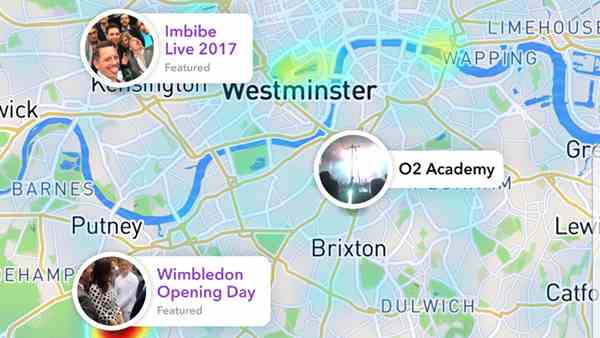
Eltern und Schulen wurden gewarnt, dass damit „ein Foto von Wohnadressen, Reiserouten, Schulen und Arbeitsplätzen erstellt werden könnte“. Standortinformationen können an Personen weitergegeben werden, die Sie nicht kennen, z. B. Freunde, die Sie auf anderen Apps und Websites treffen.
Wenn Sie es lieber deaktivieren möchten, lesen Sie diesen Artikel weiter, um zu erfahren, wie Sie dies auf Android-Geräten und iPhone oder iPad tun.
Aktiviere den Gastmodus von Snap Map auf Android und iPhone
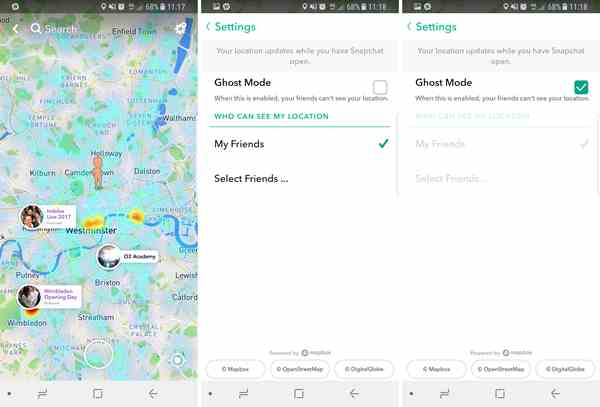
1. Starten Sie Snapchat und ziehen Sie den Bildschirm zusammen, um Snap Map zu öffnen.
2. Tippen Sie oben rechts auf das Zahnrad „Einstellungen“.
3. Aktivieren Sie das Kontrollkästchen „Geistermodus“. Dadurch wird verhindert, dass andere Ihren Standort sehen. Sie können auch Ihren Freunden erlauben, Ihren Standort zu sehen. Wenn Sie sich jedoch Sorgen um Ihre Privatsphäre machen, empfehlen wir Ihnen, den Geistermodus für alle zu aktivieren.
Dies ist, was wir auf dem iPhone sehen können.
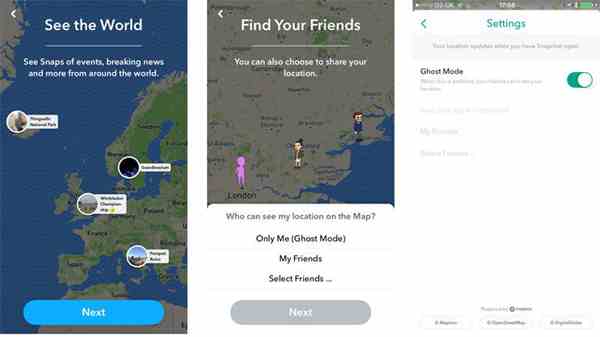
Eine alternative Methode, um Snapchat daran zu hindern, den Standort eines Benutzers zu verfolgen, besteht darin, zuerst zu verhindern, dass er uns ortet. So geht’s auf Android und iPhone.
Entfernen Sie die Standortberechtigungen von Snapchat auf Android
Hier verwenden wir ein Galaxy S8, daher kann es auf Ihrem Gerät etwas anders sein. Die Optionen, nach denen Sie suchen, sind jedoch immer die gleichen.
1. Öffnen Sie das Menü „Einstellungen“ Ihres Telefons, scrollen Sie dann nach unten und wählen Sie „Anwendungen“. Wischen Sie dann zu Snapchat und wählen Sie es aus.
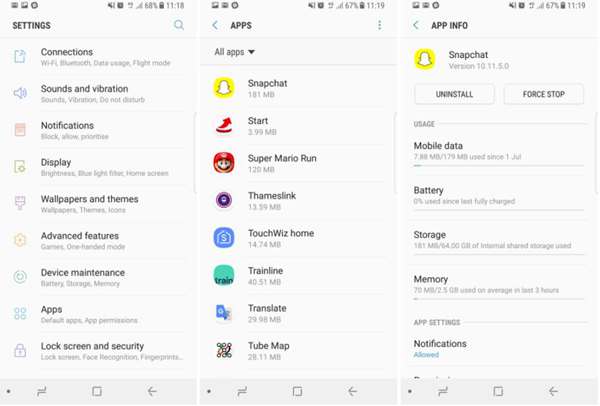
2. Wählen Sie „Berechtigungen“ und deaktivieren Sie dann den Schieberegler neben „Standort“.
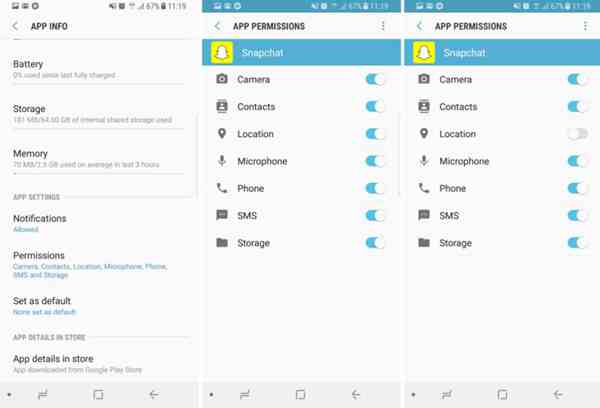
Entfernen Sie die Snapchat-Standortberechtigungen auf dem iPhone
Die Optionen für iOS (iPhone und iPad) sind die gleichen.
1. Öffnen Sie das Einstellungsmenü Ihres iPhones, scrollen Sie dann nach unten und wählen Sie Anwendungen. Scrollen Sie dann nach unten zu Snapchat und wählen Sie es aus.
2. Ändern Sie die Einstellung von „Standort“ auf „Nie“, damit die Karte Ihren Standort nicht erkennt.
Die National Agency for the Prevention of Child Exploitation and Online Protection Command (CEOP) rät Eltern, Kinder zu ermutigen, ihre Position in privaten Messaging-Apps nur mit ihnen bekannten Personen zu teilen.